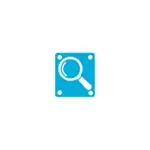
ଏହି ସମୀକ୍ଷା ରେ - ଏକ ଫର୍ମାଟ ଡ୍ରାଇଭରୁ ପରୀକ୍ଷା ପୁନର୍ଲାଭ ଏବଂ ପ୍ରୋଗ୍ରାମରେ କିଛି ନକାରାତ୍ମକ ବିନ୍ଦୁ ର ଫଳାଫଳ ଉପରେ Hasleo ଡାଟା ପୁନରୁଦ୍ଧାର FREE ରେ ଏକ ଫାଶ ାଇଭ, ହାର୍ଡ ଡିସ୍କ କିମ୍ବା ସ୍ମୃତି କାର୍ଡରୁ ତଥ୍ୟ ପୁନଃସ୍ଥାପନ, ପ୍ରକ୍ରିୟାରେ ବିଷୟରେ।
ପ୍ରୋଗ୍ରାମ ଦକ୍ଷତା ଏବଂ ପ୍ରତିବନ୍ଧକ
HASLEO ଡାଟା ପୁନରୁଦ୍ଧାର FREE ଡାଟା ପୁନର୍ଲାଭ (ଫାଇଲ୍, ଫୋଲ୍ଡର୍, ଫଟୋ, ଡକ୍ୟୁମେଣ୍ଟ ଓ ଅନ୍ୟ) ଆକସ୍ମିକ ଭାେବ ବିଲୋପନ ପରେ ପାଇଁ ଉପଯୁକ୍ତ, ସେହି ପରି ଫାଇଲ ତନ୍ତ୍ରରେ କିମ୍ବା ଫ୍ଲାଶ ଡ୍ରାଇଭ, ହାର୍ଡ ଡିସ୍କ କିମ୍ବା ସ୍ମୃତି କାର୍ଡ ଫର୍ମାଟିଂ ପରେ କ୍ଷତି ମାମଲାରେ ଅଛି। FAT32, NTFS, EXFAT ଏବଂ HFS + ଫାଇଲତନ୍ତ୍ର ସମର୍ଥିତ।ପ୍ରୋଗ୍ରାମର ମୁଖ୍ୟ ଅସୁନ୍ଦର ସୀମା - କେବଳ 2 GB ଡାଟାର ପୁନଃସ୍ଥାପିତ କରାଯାଇପାରିବ (ମନ୍ତବ୍ୟ ରେ ରିପୋର୍ଟ ଯେ ଲାଗିଛି 2 GB ପରେ ପ୍ରୋଗ୍ରାମ୍ ଚାବି ପଚାରେ, କିନ୍ତୁ ଯଦି ଏହାକୁ ପ୍ରବେଶ ନାହିଁ, କାର୍ଯ୍ୟ ଅନ୍ୟତମ ଏବଂ ସୀମା ଉପରେ ପୁନଃସ୍ଥାପନ)। ବେଳେବେଳେ ଯେତେବେଳେ ଏହା ଅନେକ ଗୁରୁତ୍ଵପୂର୍ଣ୍ଣ ଫଟୋ କିମ୍ବା ଡକ୍ୟୁମେଣ୍ଟ ପୁନଃ କୁ ଆସେ, ଏହା ଯଥେଷ୍ଟ ଅଟେ, ବେଳେବେଳେ ନାହିଁ।
ସେହି ସମୟରେ, ଡେଭଲପର୍ ରିପୋର୍ଟଗୁଡିକ ର ଅଫିସିଆଲ୍ ୱେବସାଇଟ ଯେ ପ୍ରୋଗ୍ରାମ ସମ୍ପୂର୍ଣ୍ଣ ମାଗଣା ଅଟେ, ଏବଂ ଆପଣ ସାଙ୍ଗମାନଙ୍କ ସହିତ ତାହା ଏକ ଲିଙ୍କ ଅଂଶୀଦାର ଯେତେବେଳେ ପ୍ରତିବନ୍ଧକ କଢ଼ାଯାଇଥାଏ। କେବଳ ମୁଁ ଏହା କରିବା ପାଇଁ ଉପାୟ (ଏହା ପାଇଁ ବୋଧ ଆପଣ ପ୍ରଥମ କ୍ଷୟ କରିବା ସୀମା, କିନ୍ତୁ ନାହିଁ ପରି ଆବଶ୍ୟକ) ପାଇଲୁ ନାହିଁ।
ଫର୍ମାଟ ଫ୍ଲାଶ ଡ୍ରାଇଭ Hasleo ଡାଟା ପୁନରୁଦ୍ଧାର ରେ ସହିତ ଡାଟା ପୁନର୍ଲାଭ ପ୍ରକ୍ରିୟା
ପରୀକ୍ଷା ପାଇଁ, ମୁଁ ଫ୍ଲାଶ ଡ୍ରାଇଭ ଯାହା ଉପରେ ଫଟୋ, ଭିଡିଓ ଏବଂ NTFS ରେ FAT32 ରୁ ଫର୍ମାଟ୍ ଡକ୍ୟୁମେଣ୍ଟଗୁଡିକ ଗଚ୍ଛିତ ଥିଲେ ବ୍ୟବହାର। ମୋଟ ରେ, ଏହା 50 ବିଭିନ୍ନ ଫାଇଲ ଥିଲା (ମୁଁ ଅନ୍ୟ ପ୍ରୋଗ୍ରାମ ର ପରୀକ୍ଷା ସମୟରେ ସମାନ ଡ୍ରାଇଭରେ ବ୍ୟବହାର - DMDE)।
ପୁନର୍ଲାଭ ପ୍ରକ୍ରିୟା ନିମ୍ନଲିଖିତ ସରଳ ପଦକ୍ଷେପ ଗଠିତ:
- ଚୟନ ପୁନରୁଦ୍ଧାର ପ୍ରକାର। ବିଲୋପିତ ଫାଇଲ ପୁନରୁଦ୍ଧାର - ସହଜ ଅପସାରଣ ପରେ ପୁନଃସ୍ଥାପନ ଫାଇଲ। Deep ସ୍କାନ୍ ପୁନରୁଦ୍ଧାର ଗଭୀର ପୁନର୍ଲାଭ (ପୁନଃଉଦ୍ଧାର ପାଇଁ ଉପଯୁକ୍ତ ପରେ ଫର୍ମାଟିଂ ବା ଯେତେବେଳେ ନଷ୍ଟ ହୋଇଯାଇଥିବା ଫାଇଲ ତନ୍ତ୍ର) ଅଟେ। ବିଟଲକର୍ ପୁନରୁଦ୍ଧାର - ବିଟଲକର୍ ସଂଗୁପ୍ତ ବିଭାଗ କୁ ତଥ୍ୟ ପୁନଃପ୍ରାପ୍ତ।
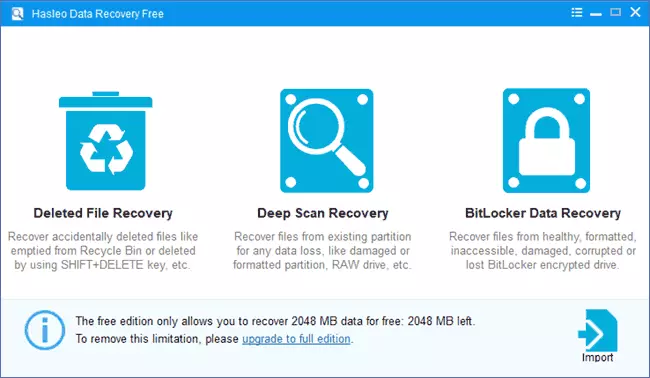
- ଡ୍ରାଇଭରେ ଯେଉଁଠାରୁ ପୁନର୍ଲାଭ କରିବା ତିଆରି କରାଯିବ ନିର୍ଦ୍ଦିଷ୍ଟ କରନ୍ତୁ।
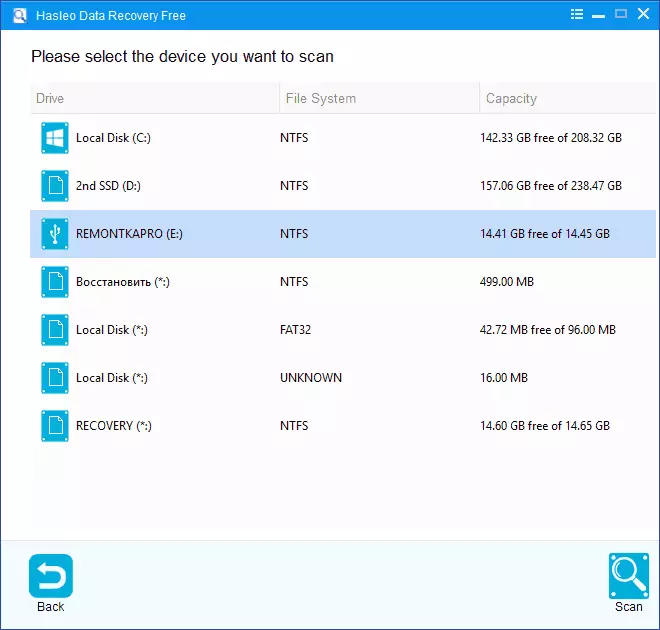
- ପୁନରୁଦ୍ଧାର ପ୍ରକ୍ରିୟା ପାଇଁ ଅପେକ୍ଷା କରନ୍ତୁ |
- ଫାଇଲ କିମ୍ବା ଫୋଲ୍ଡର୍ ଆପଣ ପୁନଃସ୍ଥାପନ କରିବାକୁ ଚିହ୍ନଟ।
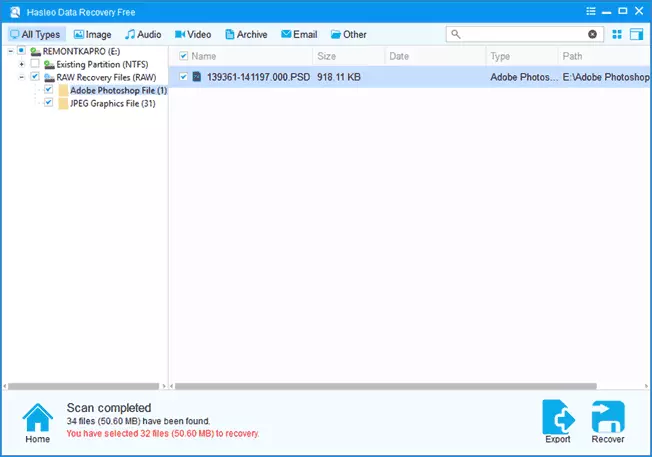
- ପୁନରୁଦ୍ଧାର ହୋଇଥିବା ତଥ୍ୟଗୁଡ଼ିକୁ ସେଗୁଡ଼ିକୁ ସଂରକ୍ଷଣ କରିବା ପାଇଁ ସ୍ଥାନ ନିର୍ଦ୍ଦିଷ୍ଟ କରନ୍ତୁ, ଯେତେବେଳେ ମନ ମନିଜ୍ କରନ୍ତୁ ଯେ ଆପଣ ସେହି ଡ୍ରୟରେ ଡାଟା ସେଭ୍ କରିବା ଉଚିତ୍ ନୁହେଁ |
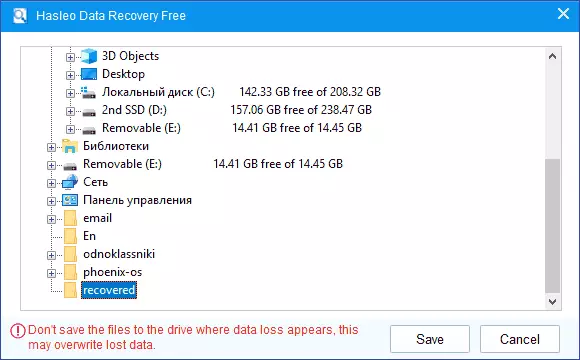
- ପୁନରୁଦ୍ଧାର ସମାପ୍ତ ହେବା ପରେ, ଆପଣ ପୁନରୁଦ୍ଧାର ହୋଇଥିବା ତଥ୍ୟର ସଂଖ୍ୟା ଦେଖାଇବେ ଏବଂ କେଉଁ ପରିମାଣ ମାଗଣା ପୁନରୁଦ୍ଧାର ପାଇଁ ଉପଲବ୍ଧ ରହିଲା |
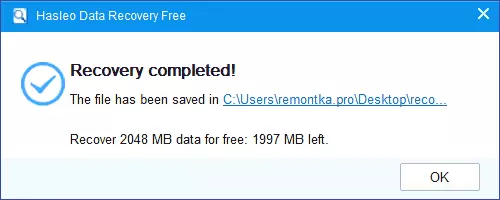
ମୋର ପରୀକ୍ଷଣରେ 32 ଫାଇଲଗୁଡିକ ପୁନ restored ସ୍ଥାପିତ ହେଲା - 31 ଫଟୋ, ଗୋଟିଏ PSD ଫାଇଲ୍ ଏବଂ ଗୋଟିଏ ଡକ୍ୟୁମେଣ୍ଟ୍ କିମ୍ବା ଭିଡିଓ | କ None ଣସି ଫାଇଲଗୁଡିକ ନଷ୍ଟ ହୋଇନାହିଁ | ଫଳାଫଳଟି ସମ୍ପୂର୍ଣ୍ଣ ଭାବରେ ଉଲ୍ଲେଖ କରାଯାଇଥିବା dmd ରେ ସମାନ ଥିଲା (DMD ରେ ଫର୍ମାଟିଂ ପରେ ତଥ୍ୟ ପୁନରୁଦ୍ଧାର ଦେଖନ୍ତୁ) |
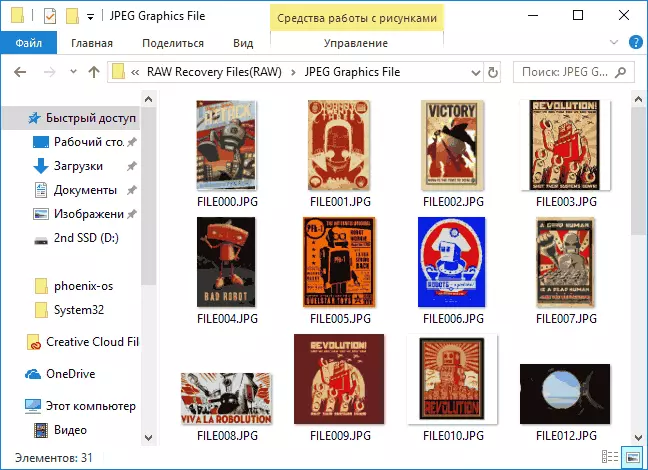
ଏବଂ ଏହା ଏକ ଭଲ ଫଳାଫଳ, ଯାହାକି ସମାନ ପରିସ୍ଥିତିରେ ଅନେକ ଲୋକ (ଗୋଟିଏ ଫାଇଲ୍ ସିଷ୍ଟମରେ ଡ୍ରାଇଭ୍ ଫର୍ମାଟିଂ କରିବା ଖରାପ | ଏବଂ ଅତି ସରଳ ପୁନରୁଦ୍ଧାର ପ୍ରକ୍ରିୟାକୁ ହିସାବ କରିବାକୁ, ପ୍ରୋଗ୍ରାମ ବ୍ୟବହାରକାରୀଙ୍କୁ ପରାମର୍ଶ ଦିଆଯାଇନଥିବା କିସୁଭିସ୍ ଚାଳକକୁ ପରାମର୍ଶ ଦିଆଯାଇପାରେ ଯଦି ବର୍ତ୍ତମାନର ଅପ୍ସନ୍ ସାହାଯ୍ୟ କରିନାହିଁ |
ଅତିରିକ୍ତ ଭାବରେ, ବଲକର୍ ଡ୍ରାଇଭ୍ ଠାରୁ ଏକ ବିରଳ ତଥ୍ୟ ପୁନରୁଦ୍ଧାର କାର୍ଯ୍ୟ ଅଛି, କିନ୍ତୁ ମୁଁ ଏହାକୁ ବାହାର କରି ନ ଥିଲି ଏବଂ ଏହା କେତେ ପ୍ରଭାବଶାଳୀ ବୋଲି ଏହାକୁ ଗ୍ରହଣ କର ନାହିଁ |
ଅଫିସିଆଲ୍ ସାଇଟ୍ ରୁ ଆପଣ ହାଲୋଲେଓ ଡାଟା ପୁନରୁଦ୍ଧାରକୁ ମୁକ୍ତ କରିପାରିବେ | ସରିଷ୍ଟଷ୍ଟାଲ୍ ଦ୍ୱାରା ସେ ସମ୍ପୂର୍ଣ୍ଣ ସଫା) |
